Groepsinstellingen
Wat zijn Groepsinstellingen?
Als u een soort managerrol heeft in Quinyx, heeft u toegang tot het "admin portal" voor Quinyx WFM. Niet iedereen binnen uw organisatie heeft echter toegang op het hoogste niveau, en dat wilt u mogelijk ook niet.
Als u een lokale manager bent, heeft u mogelijk alleen toegang nodig tot de instellingen en informatie van uw unit. Hetzelfde geldt als u een sectiemanager bent. Hier komen Groepsinstellingen in beeld.
Via Groepsinstellingen heeft u de mogelijkheid om nog steeds wijzigingen aan te brengen in de rollen van uw werknemers, lokale diensttypen toe te voegen die speciaal zijn gemaakt voor uw groep, of statische regels in te stellen voor uw prognoses, enzovoort.
Wat zijn de belangrijkste verschillen tussen Accountinstellingen en Groepsinstellingen?
Accountinstellingen stellen u in staat om wijzigingen aan te brengen in uw hele organisatie, op voorwaarde dat een van uw rollen er toegang toe heeft. Om deze reden is de toegang tot Accountinstellingen meestal beperkt tot een paar mensen, meestal de Accounteigenaren/Supportcontacten.
Groepsinstellingen daarentegen zijn beschikbaar voor iedereen met een managerrol die toegang heeft tot de instellingen Toegangsrechten ingeschakeld om te lezen of schrijfrechten.
In vergelijking met elkaar is Groepsinstellingen beperkter qua functionaliteit, met de focus op een specifieke groep of een set groepen in plaats van de hele organisatie.
Toegangsrechten
Naast de Accountinstellingen is er ook de mogelijkheid om rollen toe te voegen, bewerken of verwijderen vanuit Groepsinstellingen > Organisatie. Dit kan erg handig zijn als u geen toegang heeft tot Accountinstellingen, maar toch wijzigingen wilt aanbrengen in rollen binnen uw groep (Unit, Sectie).
Daarnaast kunt u vanuit Groepsinstellingen > Toegangsrechten > Apparaten beslissen of een mobiel apparaat als geautoriseerd moet worden beschouwd of niet.
Organisatie
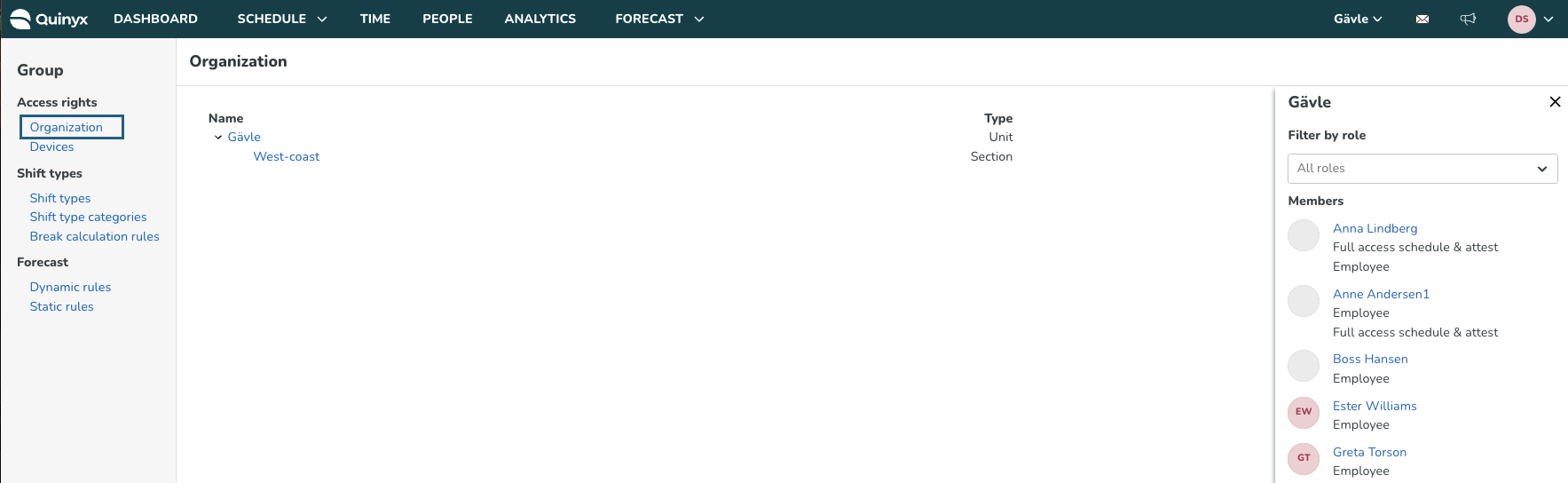
Rol toevoegen
Om een rol toe te voegen aan een van uw werknemers in uw groep, volgt u de volgende stappen:
- Ga naar Groepsinstellingen in het menu rechtsboven > Toegangsrechten > Organisatie.
- Klik op de groep in de organisatieboom waar u wijzigingen wilt aanbrengen. Afhankelijk van uw rol(len) heeft u mogelijk toegang tot één of meerdere groepen.
- Als de gebruiker al tot de groep behoort, druk dan op de naam van de werknemer > Klik op Rol toevoegen en selecteer welke rol en start-/einddatum.
- Klik op OK en je bent klaar!
Rol bewerken
Om de rol(len) van je werknemers in je groep te bewerken, volg je de volgende stappen:
- Ga naar Groepsinstellingen in het menu rechtsboven > Toegangsrechten > Organisatie.
- Klik op de groep in de organisatieboom waar je wijzigingen in wilt aanbrengen. Afhankelijk van je rol(len) heb je mogelijk toegang tot één of meer groepen.
- Klik op de naam van de werknemer van wie je de huidige rol(len) wilt wijzigen in de lijst met werknemers.
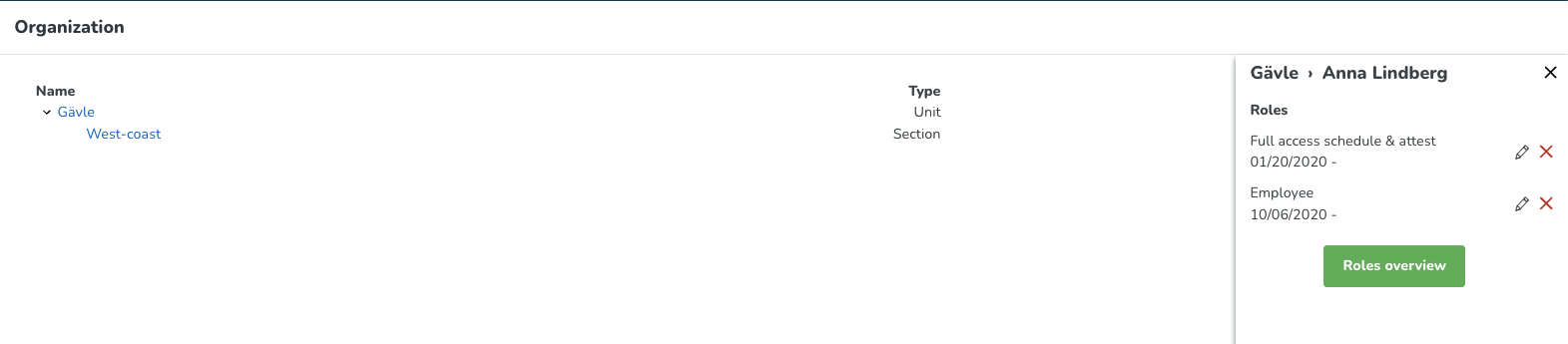
- Druk op het potloodpictogram om wijzigingen aan te brengen in een specifieke rol. Als je klaar bent, druk je op OK.
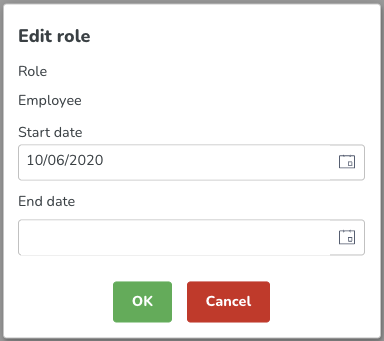
Rol verwijderen
Om de rol(len) van je werknemers in je groep te verwijderen, volg je de volgende stappen:
- Ga naar Groepsinstellingen in het menu rechtsboven > Toegangsrechten > Organisatie.
- Klik op de groep in de organisatieboom waar je wijzigingen in wilt aanbrengen. Afhankelijk van je rol(len) heb je mogelijk toegang tot één of meer groepen.
- Vanuit de lijst met werknemers klikt u op de naam van de werknemer waarvan u de huidige rol(len) wilt verwijderen. Klik op het rode X-pictogram naast het penpictogram om de gewenste rol te verwijderen.
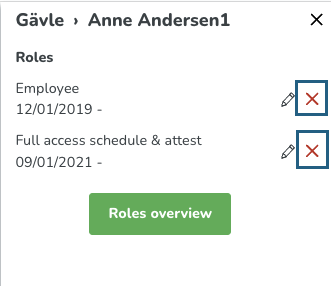
- Er verschijnt een bevestigingspop-up. Klik op OK als u de gewenste rol wilt verwijderen.
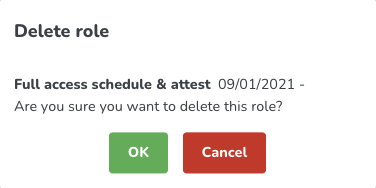
- U bent klaar! De rol wordt de volgende dag verwijderd.
Apparaten
Wanneer een gebruiker inlogt op de mobiele app en voor de eerste keer op de Inklokken knop in het Inklokken-tabblad klikt, wordt hun apparaat geregistreerd onder Groepsinstellingen > Toegangsrechten > Apparaten. Als u besluit het als geautoriseerd te markeren, kan de gebruiker in- en uitklokken.
Diensttypes
Diensttypes
Diensttypes kunnen op een globaal niveau worden aangemaakt onder Accountinstellingen > Diensttypes of op een lokaal niveau onder Groepsinstellingen > Diensttypes. U kunt zien of een diensttype globaal is aan de hand van het blauwe Gedeeld-label naast de Tijd-kolom.
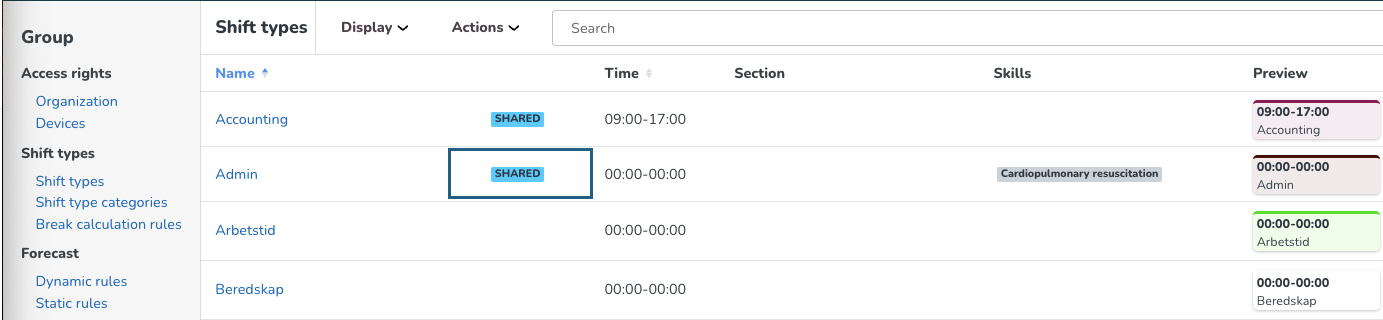
Om diensttypes lokaal aan uw unit of sectie toe te voegen, volgt u de volgende stappen:
- Ga naar Groepsinstellingen > Diensttypes > Klik op Toevoegen in de rechterbovenhoek.
- In het rechtermenu vult u alle relevante informatie in over het type dienst. Klik op Opslaan wanneer u klaar bent.
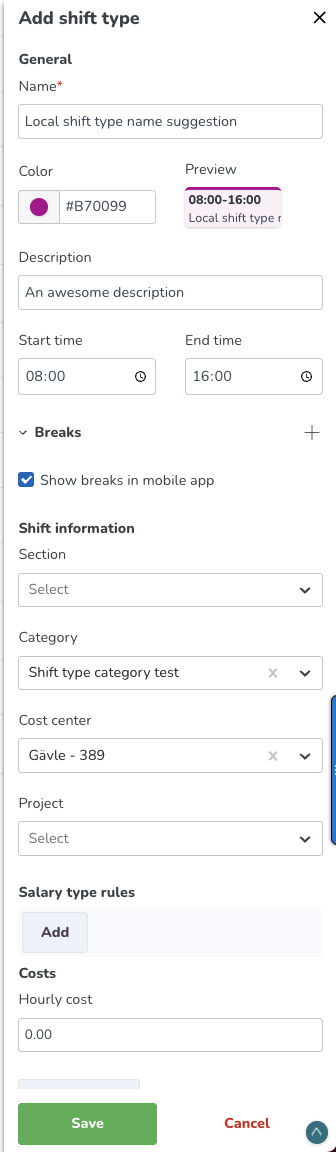
Categorieën diensttype
U kunt categorieën diensttype gebruiken om verschillende soorten diensttypes in één categorie te groeperen. Net als bij diensttypes zijn er twee plaatsen in Quinyx waar u categorieën diensttype kunt maken:
- Accountinstellingen
- Groepsinstellingen
Om toegang te krijgen tot de categorieën diensttype van uw groep, of om nieuwe categorieën te maken, gaat u eenvoudig naar Groepsinstellingen > Diensttypes > Categorieën diensttype.

Regels voor pauzeberekening
Onder Regels voor pauzeberekening kunt u de hoeveelheid tijd definiëren die moet worden gewerkt voordat een werknemer een pauze moet nemen, hoe lang de pauze moet duren, op welk punt in de dienst deze moet worden gepland en op welke dag van de week deze regel van toepassing is.
Prognose
Dynamische regels
Dynamische regels is één optie bij het maken van een personeelsgids of "optimale personeelsbezetting" binnen Quinyx. Dynamische regels kunnen geconfigureerd worden voor één of meer variabelen.
Statische regels
Statische regels is één optie bij het maken van een personeelsgids of "optimale bezetting" binnen Quinyx. Statische regels worden geconfigureerd per unit en worden toegepast ongeacht of dynamische regels van kracht zijn of er prognosegegevens bestaan

